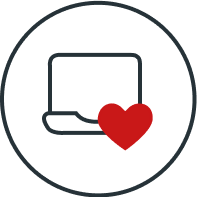6 coisas que você pode fazer com seu celular e que talvez não saiba
Além de ligar e mandar mensagens, o aparelho pode até nivelar estantes e quadros

O celular é um dos aparelhos que acompanha a vida das pessoas a cada segundo. Ele pode ser usado para ligações, jogos, mensagens e registro de momentos especiais. Mas exitem atributos dos celulares que pouca gente conhece.
Confira seis funções que você pode usar no seu celular e não sabia:
1. Tirar fotos enquanto grava vídeos
Essa função pode ser usada tanto em um Android quanto em um iPhone. No primeiro caso, é só dar um toque na tela enquanto grava o vídeo. No iPhone, basta tocar o ícone que representa um obturador de câmera – é um botão branco ao lado do botão principal de gravação do vídeo.
Por mais que seja muito interessante, a qualidade das fotos não será tão boa quanto as tiradas no modo de câmera normal.
Leia mais: A minúscula bolsa que é a nova tendência de moda
2. Ler seus textos
A solução para o cansaço dos olhos enquanto leem textos extensos está nessa função. Os telefones podem ler as mensagens que recebe ou os textos escritos como um rádio.
No Android, basta dizer: “Google, leia meus textos”. Já no iPhone, troque “Google” por “Siri”.
Isso não só com mensagens SMS, mas também com o WhatsApp.
No iPhone, a frase é: “Siri, leia minhas últimas mensagens de WhatsApp”. A partir desse comando, Siri irá ler todas as mensagens e ainda dizer quem é o remetente e a hora que ela chegou. No Android, é necessário usar um app específico – Hatómico ou ReadItToMe, por exemplo.
No iPhone, ainda, se estiver usando alguma ferramente de texto, como o Docs do Google, você pode selecionar uma frase determinada e selecionar a opção “Falar”. O aparelho irá ler todo o conteúdo selecionado normalmente.
Leia mais: Simone dá presente de R$ 1,6 mil ao filho, que responde: ‘Não gostei’
3. Evitar que outra pessoa use um app
Quando quiser emprestar seu celular para alguém, mas temer que ela possa ler suas mensagens, você pode configurar o bloqueio de “convidado”.
No iPhone, procure a opção “Acesso guiado” (vá para “Ajustes”, depois “Geral” e, por fim, clique em “Acessibilidade”).
Se você tem um Android, procure pela opção dentro de “Segurança e localização”. Outra forma é encontrar aplicativos como AppLock, que restringe o acesso ao Google Play, bloqueando o download de apps. Com o HexLock é possível criar perfis de usuários.
Leia mais: Aguinaldo Silva faz desabafo sobre afastamento de Gagliasso de novela
4. Nivelar uma estante
Não é só no mundo virtual que você pode usar seu celular. Se quiser pregar um quadro na parede ou nivelar uma estante, é só usar essa função dos aparelhos.
No celular da Apple, existe uma opção no aplicativo da “Bússola”. É só selecionar o modo e colocar o aparelho sobre o objeto que quer nivelar. Enquanto ainda houver um desnível, o app irá mostrar qual o grau e, quando estiver retinho, a tela ficará verde.
Já no Android, você pode usar aplicativos como Bubble Level, Level With Voice ou Clinometer.
Leia mais: Horóscopo: previsões de Susan Miller para os signos em março
5. Detectar metais
No Android, um aplicativo chamado “Detector de metais” usa o sensor magnético do seu telefone para encontrar brincos, anéis, etc. Para o iPhone, é possível encontrar o mesmo aplicativo na AppStore.
Basta passar o celular onde estiver procurando o metal com o app aberto e ,quando for encontrado, um alarme vai soar.
Leia mais: Após demissão, Fernando Rocha posta ‘indireta’ no Instagram
6. Digitalizar documentos
Aplicativos como Genius Scan, CamScanner e Office Lens são usados para converter qualquer tipo de documento escrito em um texto digital.
Com o aplicativo Google Drive, você pode clicar em “Adicionar” (ou no símbolo +) e escolher a opção “Escanear”. A câmera será ativada e é só enquadrar o documento, tirar a foto e recortar a área desejada. Clicando em “Aceitar”, a imagem será guardada em formato de PDF.
No iPhone, você também pode usar a função Notas. No ícone +, escolha a opção “Escanear documentos”. Daí é só fazer os mesmos passos já citados e clicar em “Guardar” para finalizar.
Veja mais:
Siga CLAUDIA no Youtube

 Horóscopo da semana (05 a 11/01): decisões que mudam rumos
Horóscopo da semana (05 a 11/01): decisões que mudam rumos Cabelos cacheados 2026: 4 cortes que são tendência e vão transformar seus cachos
Cabelos cacheados 2026: 4 cortes que são tendência e vão transformar seus cachos 12 posições sexuais possíveis para inovar na transa
12 posições sexuais possíveis para inovar na transa Área de churrasco dos sonhos: 7 tendências para 2026
Área de churrasco dos sonhos: 7 tendências para 2026 5 posições sexuais que estimulam o clitóris e fazem a mulher gozar muito
5 posições sexuais que estimulam o clitóris e fazem a mulher gozar muito